5.7K


我們最常使用 AirPods Pro 的功能之一就是「降噪模式」,開啟降噪後,能將外界的噪音降低,藉此達到更好的聆聽體驗。
雖然通常都是在雙耳都戴著 AirPods Pro 耳機的情況下開啟降噪模式,但如果你希望能在單耳時也能有降噪效果,那麼我們只要更改 iOS 內建的功能即可輕鬆解決 AirPods Pro 無法單耳降噪的問題。

如何開啟 AirPods Pro 單耳降噪?
AirPods Pro 單耳降噪功能預設是關閉的,因此我們需要在設定內開啟,依照以下步驟:
- 開啟「設定 App」
- 點選「輔助使用」
- 點選「AirPods」
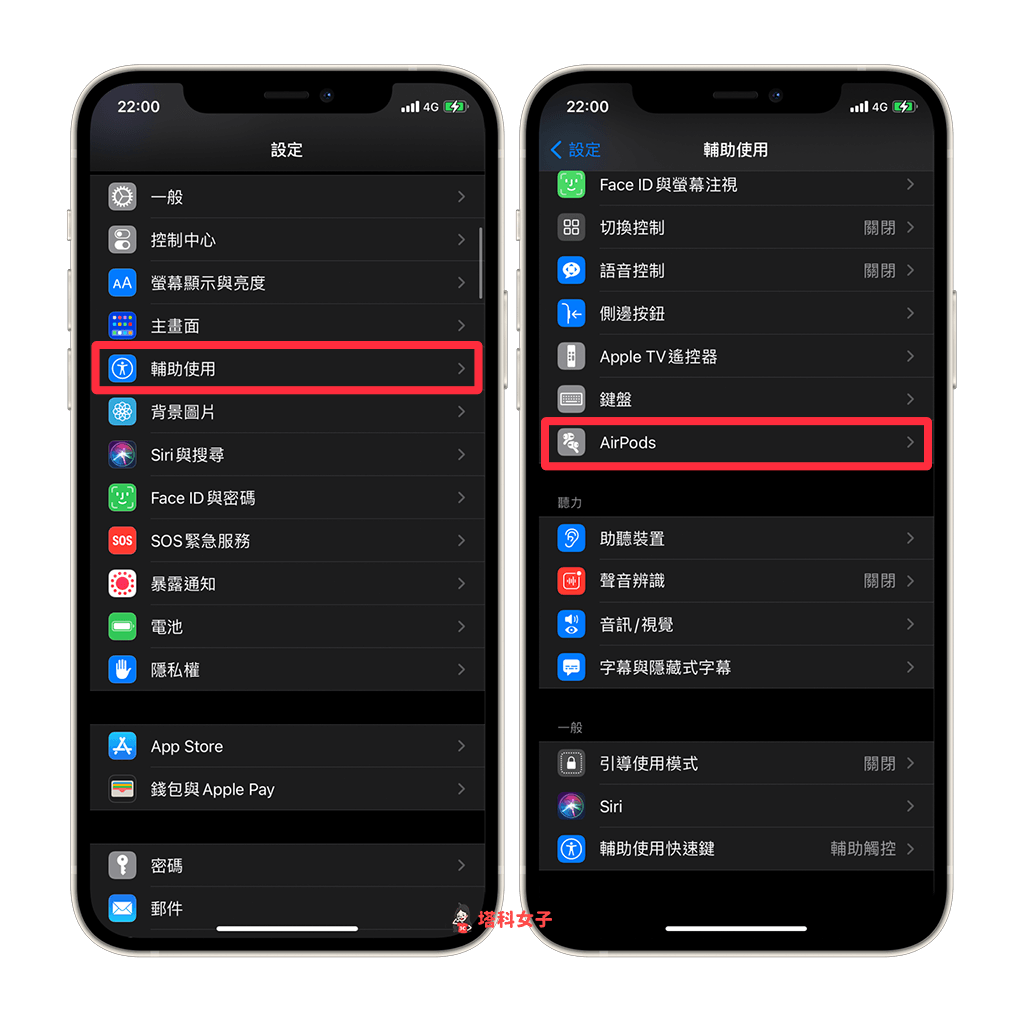
- 開啟「使用一只 AirPods 設定降噪模式」
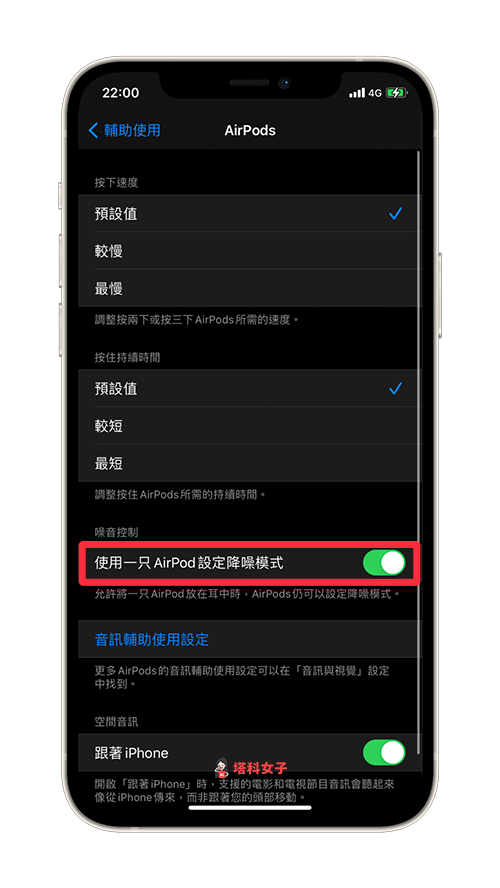
只要開啟單耳降噪功能之後,即使只戴著其中一耳(無論左耳或右耳)的 AirPods Pro,也能使用降噪模式。
總結
如果你的 AirPods Pro 無法使用單耳降噪,那麼記得先按照本文的教學在「輔助使用」內啟用「使用一只 AirPods 設定降噪模式」,這樣就可以完美解決。
